Google'nin ücretsiz bir hizmeti olan feedburner ile yeni yayınladığınız yazılarınızı size abone olan kullanıcılara ulaştırabileceğiniz gibi twitter hesabınızda da yayınlayabilirsiniz. Bu konuda internette pek fazla bilgi yok olanların da yetersiz olması beni aşağıdaki video'yu hazırlamaya mecbur bıraktı. Video'daki adımları tek tek uygularsanız hiç sıkıntı çekmeden feedburner ayarlarınızı yapılandırmış olursunuz. Öncelikle blogunuzun bir indeksi yani site haritası (SİTEMAP) yoksa yapacağınız ayarlamalar bir işe yaramaz. SİTEMAP NEDİR? NASIL OLUŞTURULUR? yazısını okuyarak blogunuzun site haritasını oluşturduktan sonra aşağıdaki video'daki uygulamaları yapmanız gerekir.
Videoyu izleyip feedburner yapılandırmanızı tamamladıktan sonra aşağıdaki bir kaç ayrıntıyı da sizinle paylaşmak isterim.

Umarım bu yazım sizin için faydalı olmuştur.
Videoyu izleyip feedburner yapılandırmanızı tamamladıktan sonra aşağıdaki bir kaç ayrıntıyı da sizinle paylaşmak isterim.

1- Feedburner URL'si
Feedburner yapılandırmanızı yukarıdaki video'daki gibi tamamladıktan sonra feedburner internet sayfasının sol en üst kısımında yer alan my feeds yazısına tıklayın. Ekrana feed'iniz gelecektir. (yukarıda kırmızı şerit bulunan resim) Üstüne tıklayın yandaki 2. resimde gördüğünüz ekran karşınıza gelecektir. En altta bulunan FEED ADRESS kutucuğunda bulunan URL sizin blogunuza yerleştireceğiniz kayıt içerik takip URL'nizdir. Kopyalayarak 2. maddede anlattığım şekilde blogunuza yerleştirebilirsiniz. Eğer feed URL'nizi silmek ve yeniden yapılandırmak istiyorsanız yine 2. resimde "Gelecek İnternette" yazısının altında 2. sırada yer alan "Delete Feed"e tıklayarak silebilirsiniz. Birden fazla blogunuz varsa 2. feed'inizi de açabilirsiniz. Bunuz için Burn a feed right this instant yazınızın yer alan alana site adresini yazarak yeni feed'inizi oluşturabilirsiniz.
2- Blogunuzla İlişkilendirin
Blogunuzun ana sayfasının sol tarafındaki blog yönetim sütununda yer alan AYARLAR/ DİĞER yazısına tıklayın. Ekrana yan taraftaki resimde gördüğünüz ekran açılacaktır. "Site içerik Takibi" alanında yer alan Kayıt içerik takip yeniden yönlendirme URL'si yazısının yanındaki kutucuğa feedburner URL'nizi girin ve KAYDET'e tıklayın. Diğer ayarlamaları resimdeki gibi yapabilirsiniz. Ayrıca "Kayıt içerik takip altbilgisi" alanında sitenizi tanıtabilir ya da reklam kodunuz varsa yerleştirebilirsiniz.3- Feedburner Podcast uygulaması
Postcast Vikipedi'de şöyle tanımlanır"Podcasting, çoğunlukla dizi halindeki dijital medya ürünlerinin (radyo programları, videolar vs.) internet üzerinden -genellikle feed (besleme) yoluyla- bilgisayar ve taşınabilir cihazlara (cep telefonu, tablet vs.) indirilebilecek şekilde yayınlanması. Bu şekilde indirilmiş dosyalara ise podcast denir."Blog yayıncısı olarak benim işime yaramadığı için kapattım. Video, mp3 gibi dijital medya ürünleri yayınlamıyorsanız sizin işinize de yaramayacaktır. Resimde gördüğünüz OPTİMİZE/SMARTCAST yazısına tıklayın. Eğer bu tür içerik yayınlıyorsanız gerekli ayarlamaları yapıp en altta bulunan SAVE yazısına tıklayarak aktif hale getirebilirsiniz. Eğer işinize yaramayacak ise DEACTİVATE yazısına tıklayarak devre dışı bırakabilirsiniz.
4- Feedburner Your Feed Ne İşe Yarar
Yandaki resimde gördüğünüz alan sizin yayınlanacak olan feed'lerinizin nasıl görüneceğini gösterir. Bu alanda isterseniz ekleme yada çıkartma yapabilirsiniz. Bunun için FEEDFLARE yazısına tıklayın. İşte bu alanda yazınızın altına istediğinizi ekleyip, çıkartabilirsiniz. Ayrıca sayfanın en altında Get the HTML code to put FeedFlare on your site: yazan yazının yanındaki kutucuktan blogger'i seçerseniz sitenize yukarıda seçtiğiniz seçenekleri sitenize nasıl ekleyeceğinizi de öğrenebilirsiniz.5- Feedbulletin Ne İşe Yarar?
Besleme bulteni size gönderileriniz hakkında bilgi verir eğer hatalı bir durum varsa bu bulten sayesinde hataları görüp zamanında düzeltme fırsatı yakalarsınız. Feedburner sayfasının hemen üst sağ kısmında MY FEED yazısına tıklarsanız ekrana yandaki resimdeki bölüm gelir. Resimin en altında kutu içinde yer alan URL sizin Bulteninizin adresidir. Tıklayıp neler gönderilmiş görebilirsiniz.Umarım bu yazım sizin için faydalı olmuştur.

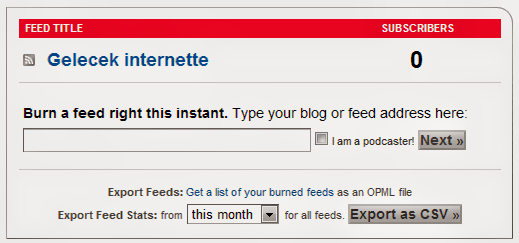













0 yorum: